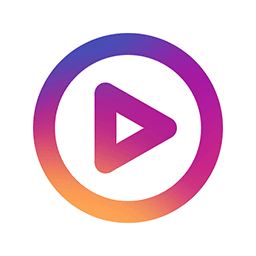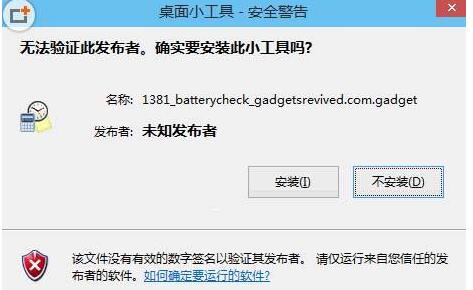
取消方法如下:
1、打开注册表,然后在注册表编辑器中定位到以下路径“计算机\HKEY_CURRENT_USER\Software\Microsoft\Windows\CurrentVersion\Policies”
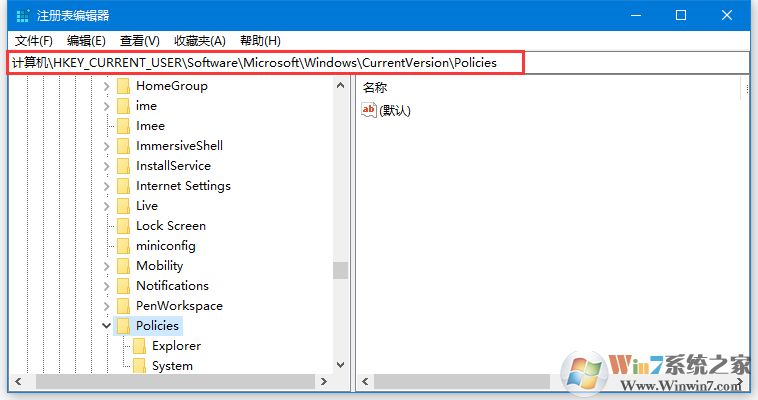
3. 在左侧“Policies”上单击右键,新建一项
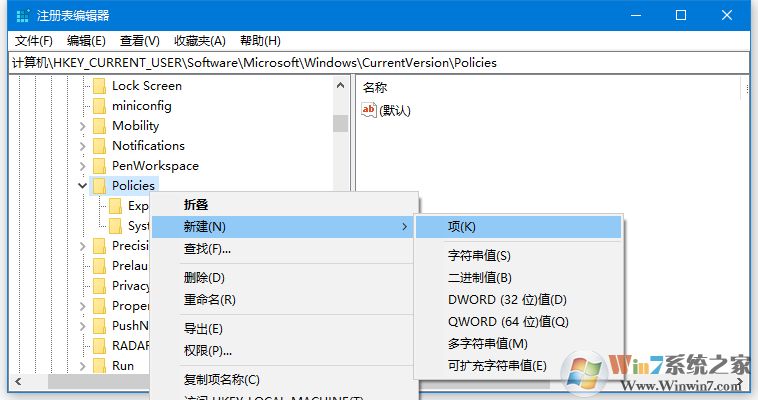
4. 将其命名为“Associations”
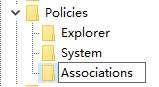
5. 选中新建的项后,在右侧右键,新建一个“字符串值”
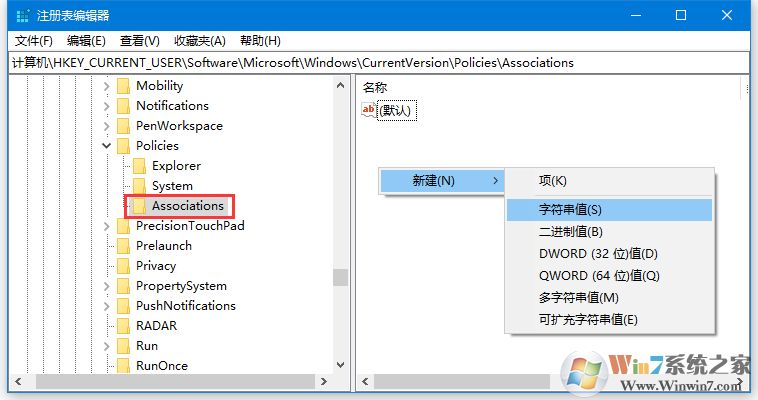
6. 将其命名为“LowRiskFileTypes”,双击打开,修改数值数据,将常用的扩展名输入进去,使用英文分号分隔
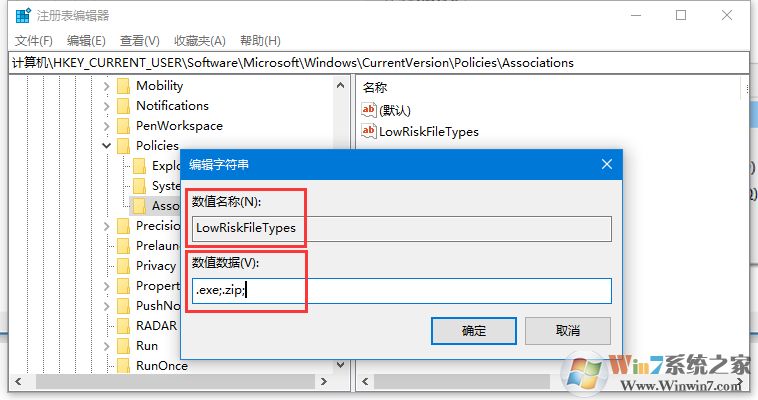
通过上面注册表设置之后,我们就不会在安装软件,打开程序时出现“未验证发布者”提示框警告了,有需要的朋友也是来一起试试。